WPS2019怎么样删除文档中的回车段落标记符
1、首先我们在电脑上用WPS201就打开要编辑的文档,可以看到在文档中有好多回车符号
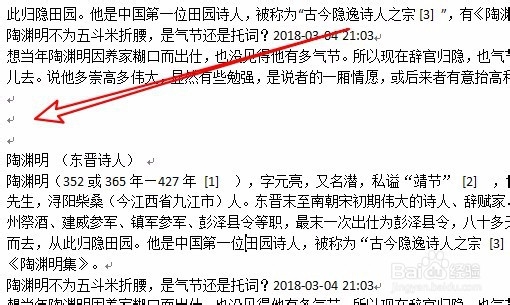
3、然后在打开的文件菜单当中我们选择选项的菜单项

5、在右侧的窗口中,我们可以找到段落标记的设置项,点击该设置项前面的复选框,取消该设置项的勾选

声明:本网站引用、摘录或转载内容仅供网站访问者交流或参考,不代表本站立场,如存在版权或非法内容,请联系站长删除,联系邮箱:site.kefu@qq.com。
阅读量:30
阅读量:80
阅读量:65
阅读量:61
阅读量:85